CMS: 슬라이더 입력 요소 추가 및 설정하기
5 분
페이지 메뉴
- 1 단계 | 슬라이더 추가 및 설정하기
- 2 단계 | CMS에 슬라이더 연결하기
방문자가 다양한 번호 중에서 선택하고 선택한 항목을 컬렉션에 제출할 수 있도록 슬라이더 입력 요소를 추가하세요.
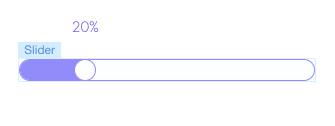
시작하기 전:
- 아직 추가하지 않았다면, 사이트에 CMS를 추가합니다.
- 슬라이더 입력 요소의 제출 양식을 저장할 수 있는 적절한 권한이 있는 컬렉션이 있는지 확인하세요.
1 단계 | 슬라이더 추가 및 설정하기
페이지에 슬라이더를 추가한 후에는 입력 요소의 설정, 레이아웃 및 디자인을 사용자 지정하세요.
Wix 에디터
Studio 에디터
- 에디터 왼쪽에서 요소 추가
 를 클릭합니다.
를 클릭합니다. - 입력을 클릭합니다.
- 슬라이더를 클릭합니다.
- 원하는 슬라이더 요소를 클릭해 페이지로 끌어다 놓습니다.
- 슬라이더 요소에서 설정을 클릭합니다.
- 슬라이더 상단에 표시될 입력란 제목을 입력합니다.
- 슬라이더 유형을 선택합니다.
- 연속형: 방문자는 정의된 범위 내에서 임의의 값을 선택할 수 있습니다.
- 단계형: 방문자는 정의된 범위에서 특정 값을 선택할 수 있습니다. 단계 설정 기준에서 옵션을 선택합니다.
- 단계 값: 각 단계의 값을 입력합니다. 각 단계 값은 아래에서 지정한 범위에 따라 나눠집니다.
- 단계 수: 슬라이더에 표시될 단계 수를 입력합니다.
- 값 범위 아래에서 슬라이더의 최소값 및 최대값과 기본적으로 선택될 값을 선택합니다.
- (선택사항) 읽기 전용 체크 상자를 클릭해 슬라이더가 컬렉션에 콘텐츠를 쓰는 데 사용되지 않도록 제한합니다. 이는 요소를 사용해 콘텐츠를 제출하는 대신 표시하는 경우에 유용합니다.
- 레이아웃
 아이콘을 클릭해 추가 설정을 편집합니다. 간격, 핸들 모양, 단계 레이아웃, 값 라벨, 접두사 및 접미사를 설정합니다.
아이콘을 클릭해 추가 설정을 편집합니다. 간격, 핸들 모양, 단계 레이아웃, 값 라벨, 접두사 및 접미사를 설정합니다. - 디자인
 아이콘을 클릭해 프리셋 디자인을 선택합니다. 선택 후에는 디자인 사용자 지정을 클릭해 디자인을 추가로 조정합니다.
아이콘을 클릭해 프리셋 디자인을 선택합니다. 선택 후에는 디자인 사용자 지정을 클릭해 디자인을 추가로 조정합니다.
2 단계 | CMS에 슬라이더 연결하기
슬라이더를 제출 양식이 저장될 컬렉션에 연결되는 데이터세트에 연결합니다. 기존 슬라이더 입력란 유형에 연결하거나 컬렉션에 새 입력란을 생성할 수 있습니다.
Wix 에디터
Studio 에디터
- 에디터에서 슬라이더 요소를 클릭합니다.
- CMS에 연결
 아이콘을 클릭합니다.
아이콘을 클릭합니다. - 데이터세트 선택 드롭다운을 클릭해 컬렉션에 연결할 기존 데이터세트를 선택합니다. 또는, 데이터세트 추가를 클릭한 후 연결할 컬렉션을 선택하고 데이터세트에 이름을 지정한 후 추가를 클릭 합니다.
- 선택값 연결 대상 드롭다운을 클릭하고 슬라이더가 제출되는 숫자 입력란을 선택합니다.
도움말: + 추가를 선택해 제출 양식을 저장할 새 컬렉션 입력란을 추가하세요. - 데이터세트 모드 및 컬렉션 권한을 설정합니다.
- 오른쪽 패널에서 데이터세트 설정을 클릭합니다.
- (선택사항) 권한 옆 권한 유형을 클릭해 컬렉션 콘텐츠를 확인, 추가, 업데이트 또는 삭제할 수 있는 사용자를 결정합니다.
- 데이터세트 모드 드롭다운을 클릭해 해당 옵션을 선택합니다.
- 방문자가 클릭해 입력을 제출할 수 있는 '제출' 버튼을 추가합니다.

